CAD中绘制椭圆弧的步骤
返回CAD中绘制椭圆弧的步骤
CAD作为一款专业的绘图软件,能通过它绘制很多图形,包括椭圆弧。相比较于椭圆和圆弧,椭圆弧是由椭圆分解出来的圆弧线,那么我们该如何去绘制呢?今天我们就一起来看看绘制椭圆弧的方法吧!
以上就是CAD中绘制椭圆弧且对其标注的步骤了,感兴趣的朋友们可以动手操作尝试下哦。更多CAD资讯敬请关注40001百老汇CAD官网,小编将持续更新推送,丰富教程内容不要错过哦。
1.打开CAD,首先在命令行输入椭圆命令【EL】或点击上方菜单栏的【绘图】—【椭圆】—【椭圆弧】,空格。输入弧【A】空格,在绘图区根据提示绘制出椭圆弧。
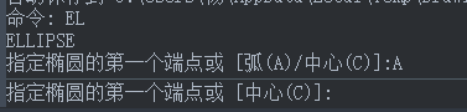
2.绘制好椭圆弧后,我们可以对其进行标注。在命令行输入命令【DLI】或快速标注命令【DIMARC】空格,然后选择椭圆弧,就可以对椭圆弧进行标注了。
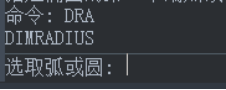
以上就是CAD中绘制椭圆弧且对其标注的步骤了,感兴趣的朋友们可以动手操作尝试下哦。更多CAD资讯敬请关注40001百老汇CAD官网,小编将持续更新推送,丰富教程内容不要错过哦。
推荐阅读:CAD软件
推荐阅读:CAD系统参数还原的方法



























